A8.net(エーハチネット)の広告の貼り方・選び方
自分のブログにA8.netのアフィリエイト広告を貼ってみましょう♪
まだ会員でない方はこちらのページのバナーから登録してください
広告の事をアフィリエイトプログラムといいます。自分の貼りたい広告を探す時は、まずはプログラム検索をチェックしてみましょう!
A8.netの広告を貼る流れ
補足メニュー
広告を探そう!(プログラム検索)
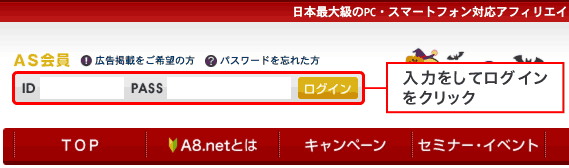
まずはA8.netのサイトにアクセスをしてログインをします。
興味のあるカテゴリの広告を探そう

左上メニューのプログラム検索 > プログラム検索 をクリックします。
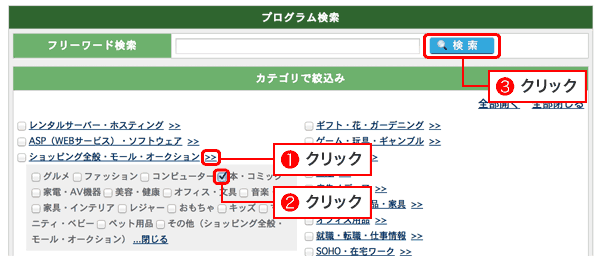
カテゴリで絞り込みの中からあなたが興味あるものにチェックを入れましょう。
カテゴリ名の横の >> をクリックすると、詳細カテゴリを選ぶ事ができます。条件が設定できたら検索をクリックします。
プログラム一覧が表示されるので、どんな広告があるのか見てみましょう。
プログラム提携をする
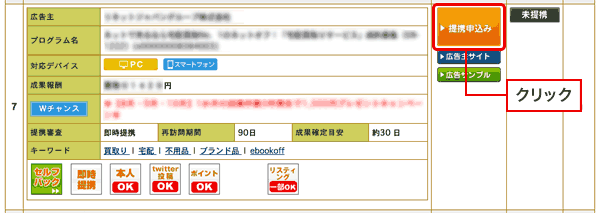
プログラム一覧の中で、貼りたい広告がみつかったら提携申し込みをクリックしてください。
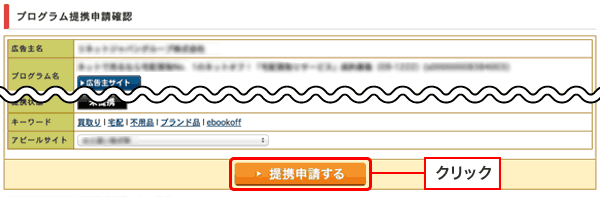
プログラムの詳細を確認して、ページ最下部の提携申請するをクリックします。
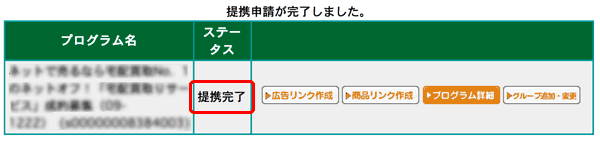
これで提携申請が完了です!
すぐに提携ができ、広告を貼る事ができる即時提携の広告と、審査ありのものがあります。
ステータスに提携完了と表示されていたらすぐに広告を貼る事ができますが、審査中と表示されているものはすぐに広告を貼る事ができません。審査通過のメールが届くまで待ちましょう。
広告タグをコピーしてブログに貼り付け
広告タグをコピーする

プログラム管理 > 参加中プログラム をクリックします。

広告リンクをクリックします。
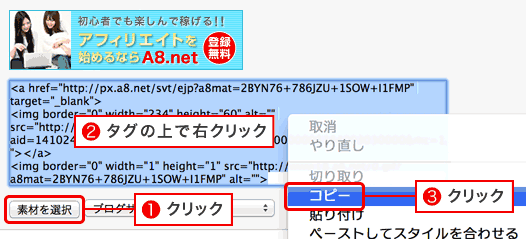
広告素材の中から自分の好きなものを選んで、素材を選択をクリックしてください。
タグの部分が青く選択されます。タグの上でマウスの右クリックをして、コピーを選択してください。
ブログに貼り付け(FC2ブログ)
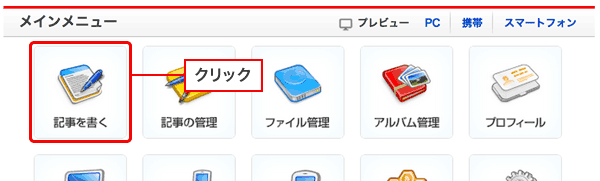
FC2ブログにログインをして記事を書くをクリックしてください。
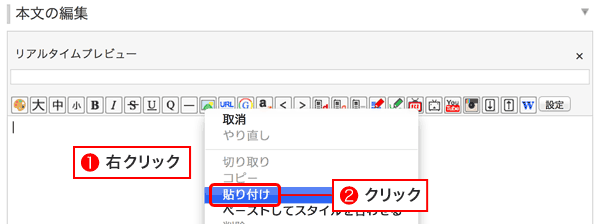
ブログ記事を書く所で右クリックをして貼り付けをクリックしてください。
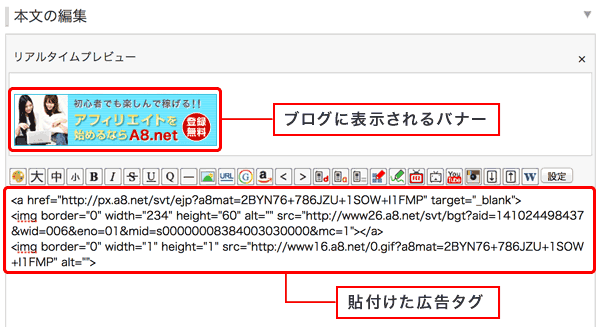
これでブログに広告を貼り付ける事ができました!
後は普通のブログを書いて記事を保存すれば、
あなたの広告がネット上に公開されます♪
ワンポイントアドバイス
広告のタグをコピー&貼付けする時は、右クリックをしなくても、キーボードのCtrl+Cを押してコピー、Ctrl+V で貼付けをする事ができます。こちらのやり方の方が簡単ですので、覚えておきましょう。
補足1:サイドバーや他ブログに広告を貼る方法
サイドバー(ブログの左右のメニュー)や他ブログに広告を貼る方法はこちらのページを参考にしてみてください。
補足2:その他の広告の探し方
紹介したい商品・ショップが決まっている場合
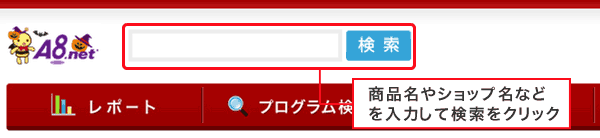
左上の検索から直接調べる事ができます。
例えばオルビスの広告をブログに貼りたい!と思ったら、「オルビス」と入力をして検索をすればOK!
どの広告が良いのか迷った時の選び方
色んなアフィリエイト広告があって、どれを選んで良いのか迷ってしまいますよね。そんな初心者の方はこの方法で探すのがおすすめです。
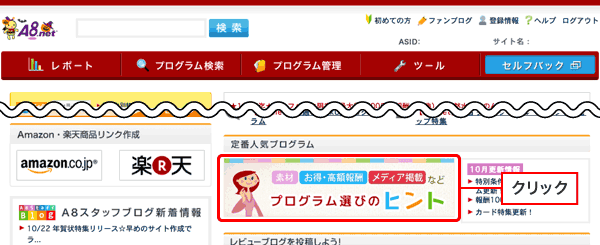
ページ下部にあるプログラム選びのヒントをクリックしてください。
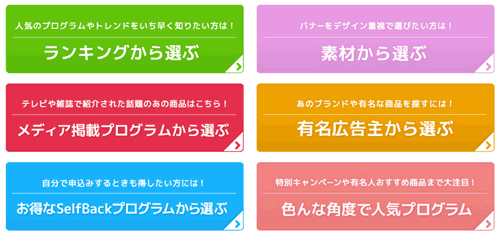
各ジャンルのランキングや、有名企業の広告、報酬100%が貰えるセルフバックOKのプログラムなど、様々な角度から厳選されたのアフィリエイトプログラムが紹介されています。
ランキング等、紹介されている広告もきちんと更新されているようですので、迷った時はこのコーナーを参考にしてみると良いと思いますよ♪
